Содержание:
Пиксельная графика — довольно простой способ изображения различных картин, однако даже им можно возводить шедевры. Рисование совершается в графическом редакторе с созданием на уровне пикселей. В этой статье мы рассмотрим один из самых популярных редакторов — PyxelEdit.
Создание нового документа
Здесь нужно вводить необходимое значение ширины и высоты холста в пикселях. Есть возможность разделить его на квадраты. Не желательно вписывать слишком большие размеры при создании, чтобы не приходилось долго работать с зумом, да и отображаться рисунок может некорректно.
Рабочая область
Ничего необычного в этом окне нет – это просто среда для рисования. Она делится на блоки, размер которых можно указывать при создании нового проекта. А если присмотреться, особенно на белом фоне, то виднеются маленькие квадратики, которые и являются пикселями. Внизу отображается подробная информация об увеличении, расположении курсора, размерах областей. Одновременно может быть открыто несколько отдельных рабочих областей.
Инструменты
Данная панель очень напоминает такую же из Adobe Photoshop, но имеет скудное количество инструментов. Рисование осуществляется карандашом, а заливка — с помощью соответствующего инструмента. Перемещением изменяется положение различных слоев на холсте, а пипеткой определяется цвет определенного элемента. Лупой можно увеличивать или уменьшать изображение. Ластиком возвращается белый цвет холста. Больше интересных инструментов нет.
Настройка кисти
По умолчанию карандаш рисует размером в один пиксель и имеет непрозрачность 100%. Пользователь может поднять толщину карандаша, сделать его более прозрачным, отключить рисование точкой — тогда вместо нее будет крест из четырех пикселей. Изменяется разброс пикселей и их густота — это отлично подходит, например, для изображения снега.
Цветовая палитра
По умолчанию в палитре 32 цвета, но в окне включаются заготовленные разработчиками шаблоны, которые подходят для создания картин определенного типа и жанра, что и указано в названии шаблонов.
Добавить новый элемент в палитру можно и самому, используя специальный инструмент. Там выбирается цвет и оттенок, как во всех графических редакторах. Справа отображается новый и старый цвет, отлично подходит для сравнения нескольких оттенков.
Слои и предпросмотр
Каждый элемент может находиться в отдельном слое, что упростит редактирование определенных частей изображения. Можно создавать неограниченное количество новых слоев и их копий. Ниже находится предпросмотр, на котором отображается картина полностью. Например, работая с мелкими деталями с увеличенной рабочей областью, все равно будет видна картина целиком в этом окне. Это и касается отдельных областей, окно которых находится ниже предпросмотра.
Горячие клавиши
Выбирать вручную каждый инструмент или действие крайне неудобно, и замедляет рабочий процесс. Именно для избегания такого в большинстве программ присутствует заранее установленный набор горячих клавиш, и PyxelEdit не исключение. В отдельном окне написаны все сочетания и их действия. Изменять их, к сожалению, нельзя.
Достоинства
- Простой и удобный интерфейс;
- Свободное трансформирование окон;
- Поддержка нескольких проектов одновременно.
Недостатки
- Отсутствие русского языка;
- Программа распространяется платно.
PyxelEdit можно считать одной из лучших программ для создания пиксельной графики, она не перенасыщена функциями, но в то же время имеет все необходимое для комфортной работы. К скачиванию доступна пробная версия для ознакомления перед покупкой.
Скачать пробную версию PyxelEdit
Загрузить последнюю версию программы с официального сайта
 lumpics.ru
lumpics.ru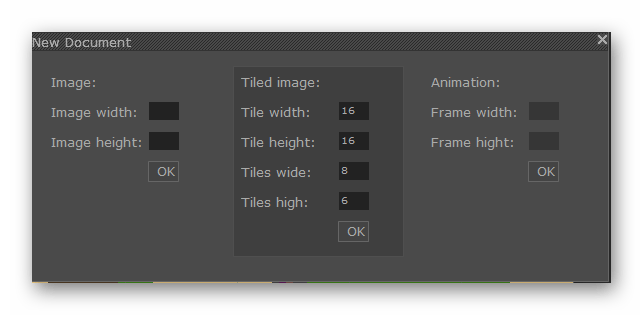
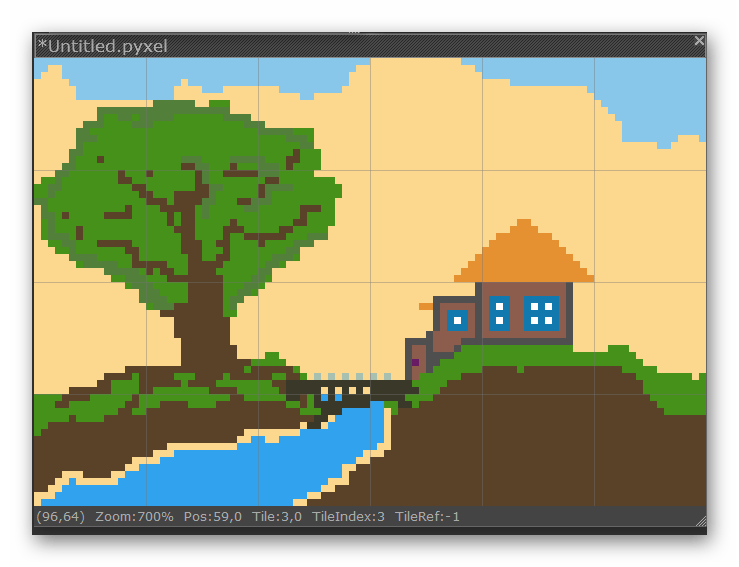
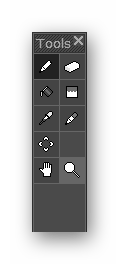
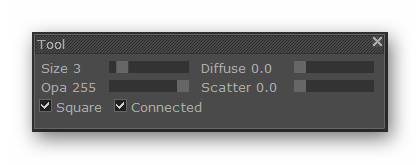
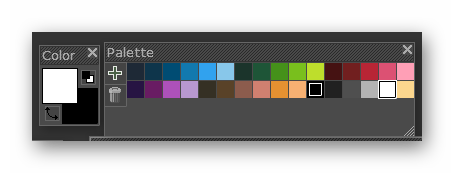
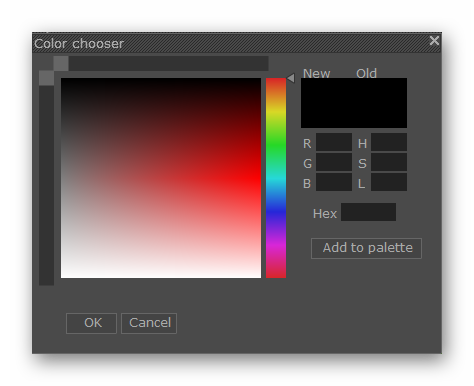
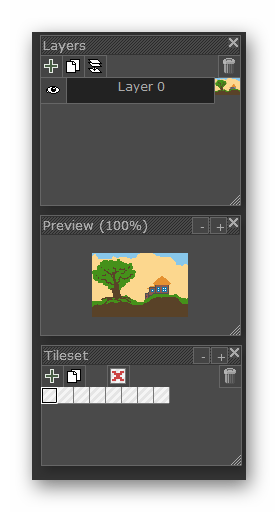
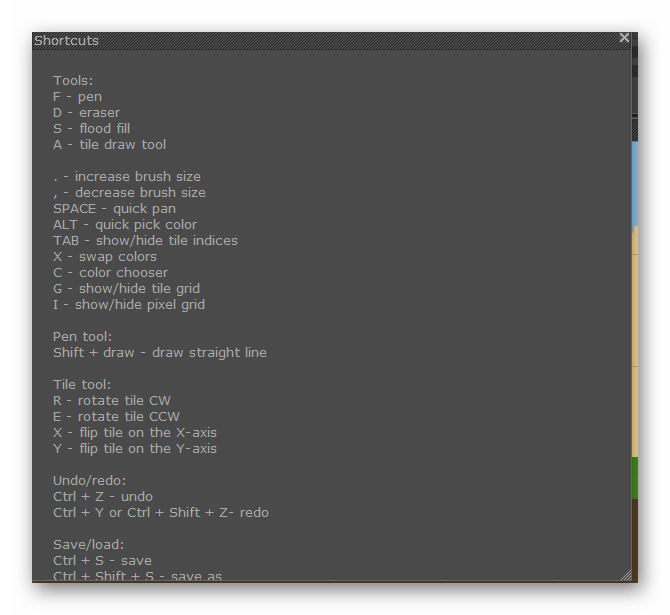




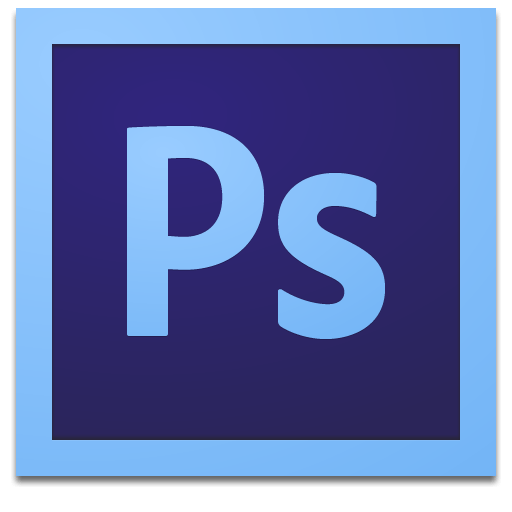
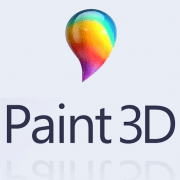

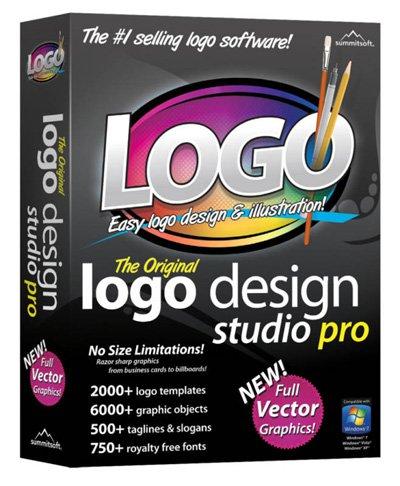

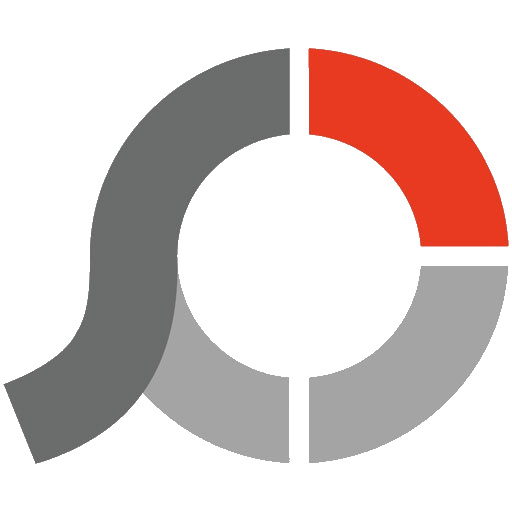


как сохранить картинку в формате png???????????
в настройках